

|
WPS是英文Word Processing System(文字處理系統)的縮寫。它集編輯與打印為一體,具有豐富的全屏幕編輯功能,而且還提供了各種控制輸出格式及打印功能,使打印出的文稿即美觀又規范,基本上能滿足各界文字工作者編輯、打印各種文件的需要和要求。 Word文檔如何設置頁面想必大家已經很嫻熟了,那么在WPS文字中又該如何設置頁面呢?WPS文字除了具備Word中的頁邊距、紙張、版式和文檔網格等設置外,更提供了分隔符、分欄、行號、背景、頁面邊框、文字環繞等操作。下面wie大家詳細介紹下頁面的各方面設置,大家可以學習下。 WPS文字中怎樣把頁面設置中的單位改成厘米? 1、臨時修改,可點“毫米”,改為“厘米”。 2、修改默認值,可點擊左上角的“WPS文字”,“選項”,“常規與保存”,度量單位設為“厘米”,確定。 具體步驟 1、在WPS中,WPS文字相當于Office中的Microsoft Word程序,雙擊WPS文字”程序創建文檔,這里我們可以看到,WPS文字在界面上有很大的不同,比較符合中國人的習慣,當然這點Office也意識到了,在2007版中我們就可以看到同樣人性化的設計。 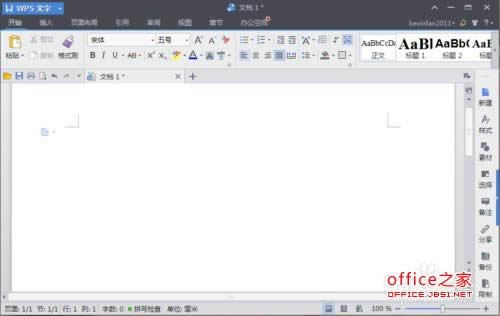 2、在Word中,頁面設置需要從菜單欄中去尋找該項功能:菜單欄--文件--頁面設置 在WPS文字”中為頁面布局創建了獨立板塊,相比Word而言在功能上更加豐富和便捷:  3、我們只需要在菜單欄選擇頁面布局”功能模塊即可對頁面進行布局設置,這里我們可以看到WPS文字”默認以快捷圖標和文字形式顯示,相比Word文檔的快捷圖標來說更容易選擇和操作。  4、在文字方向”上,Word提供了水平和垂直兩種排列方式,相比而言WPS文字”中為文字方向提供了更加豐富的選擇,除了水平和垂直方向,還提供了文字方向旋轉功能:   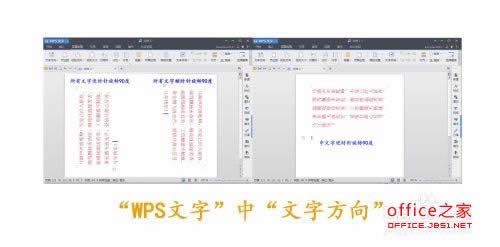 5、除了具備Word中的頁邊距、紙張、版式和文檔網格等(這里就不再重復了)設置外,WPS文字”更提供了分隔符、分欄、行號、背景、頁面邊框、文字環繞等操作,為文檔的豐富制作提供了更強的可操作性。 當然這些功能在Word中同樣擁有,歸類在格式欄。  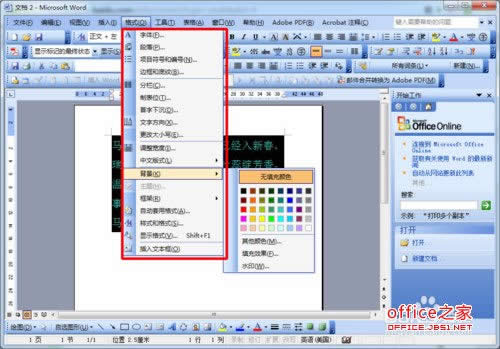 6、分隔符、分欄、行號為我們提供了多種操作方式,如圖中所示:  7、背景,為文檔更換背景,從而豐富和標準化文檔,讓文檔更具吸引力和親和力: 背景設置包括純顏色背景、漸變、紋理、圖案及圖片來豐富文檔視覺。 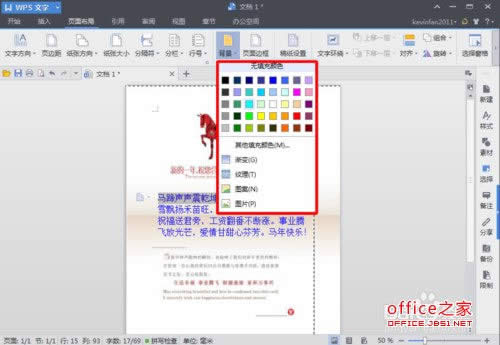 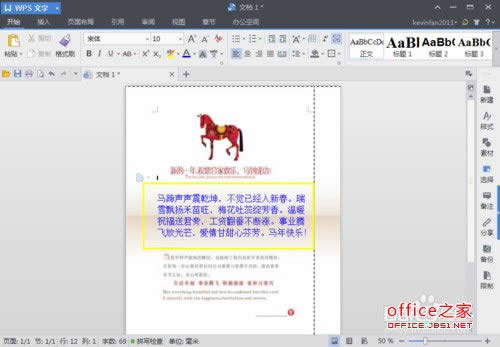 8、頁面邊框,這里的頁面邊框除了設置頁面邊距外還提供了邊框線性,默認為無邊框狀態。 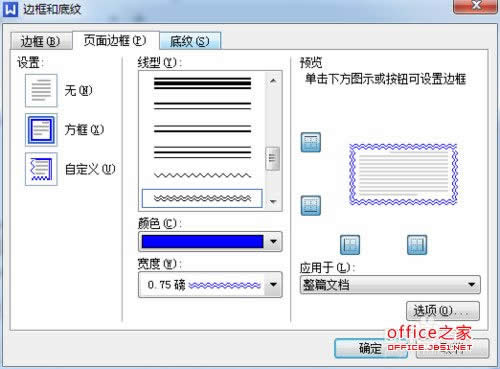 9、稿紙設置,為我們提供了類似于稿件模式: 勾選使用稿件方式即可,網格模式及規格自行調整。  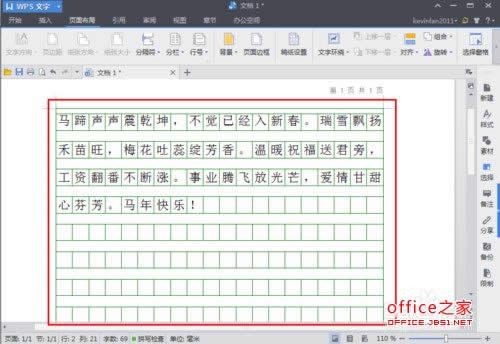 10、文字環繞,當文檔中插入圖片時該功能為可編輯狀態,不然為灰色不可編輯狀態了。  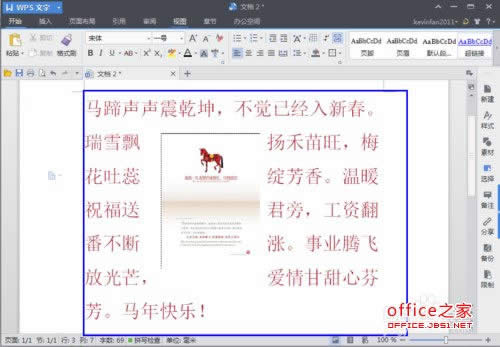 注:更多精彩教程請關注本文電腦教程欄目,本文辦公群:185219299歡迎你的加入 在中國大陸,金山軟件公司在政府采購中多次擊敗微軟公司,現的中國大陸政府、機關很多都裝有WPS Office辦公軟件。 |
溫馨提示:喜歡本站的話,請收藏一下本站!